Western Digital My Cloud EX4 Bruksanvisning
Western Digital
Övrigt - Övrigt
My Cloud EX4
Läs nedan 📖 manual på svenska för Western Digital My Cloud EX4 (175 sidor) i kategorin Övrigt - Övrigt. Denna guide var användbar för 13 personer och betygsatt med 4.5 stjärnor i genomsnitt av 2 användare
Sida 1/175

WD My Cloud EX4
Persoonlijke cloudopslag
Gebruikershandleiding
™
WD®-service en -ondersteuning
Mocht u tegen een probleem aanlopen, geeft u ons dan eerst de kans om dit te verhelpen voordat
u dit product retourneert. De meeste technische vragen kunnen worden beantwoord via onze
kennisbank of de ondersteuning via onze e-mailservice op http://support.wd.com. Als het antwoord
niet aanwezig is of als het uw voorkeur geniet, neemt u dan contact op met WD via het voor u beste
onderstaande telefoonnummer.
Uw product bevat tijdens de garantieperiode 30 dagen gratis telefonische ondersteuning.
Deze periode van 30 dagen begint op de dag dat u voor het eerst telefonisch contact hebt met de
technische ondersteuning van WD. E-mailondersteuning is gratis gedurende de hele garantieperiode
en onze uitgebreide kennisbank is dag en nacht beschikbaar. Wilt u op de hoogte blijven van nieuwe
functies en diensten, registreer het product dan online op http://register.wd.com.
Online-ondersteuning krijgen
Bezoek onze website voor productondersteuning op support.wd.com en maak een keuze uit deze
onderwerpen:
Downloads: download stuurprogramma's, software en updates voor uw WD-product.
Registration (Registratie): registreer uw WD-product om de nieuwste updates en speciale
aanbiedingen te ontvangen.
Warranty & RMA Services (Garantie en RMA-diensten): voor garantie, productvervanging
(RMA), RMA-status en informatie over herstel van gegevens.
Knowledge Base (Kennisbank): zoek op Keyword (trefwoord), Phrase (zinsdeel) of
Answer ID (antwoord-id).
Installation (Installatie): ontvang online-installatiehulp voor uw WD-product of -software.
WD Community: maak contact met andere WD-gebruikers en deel uw ervaring.
Online Learning Center (Online leercentrum): begin hier om zo veel mogelijk uit uw
persoonlijke cloud-opslag te halen (http://www.wd.com/setup).
Contact opnemen met de technische ondersteuning van WD
Zorg dat u het serienummer van uw WD-product en informatie over de versie van uw systeemhardware
en -software bij de hand hebt wanneer u voor ondersteuning contact met WD opneemt.
Het WD-product registreren
Registreer uw WD-product om de nieuwste updates en speciale aanbiedingen te ontvangen.
U kunt uw station gemakkelijk online registreren op http://register.wd.com of met de
WD My Cloud EX4-persoonlijke cloudopslagsoftware.
Noord-Amerika Aziatische en
Pacifische
landen
Engels 800.ASK.4wd Australië 1 800 42 9861
(800.275.4932) China 800 820 6682 / +65 62430496
Spaans 800.832.4778 Hongkong +800 6008 6008
India 1 800 11 9393 (MNTL) / 1 800 200 5789 (Reliance)
011 26384700 (Pilotlijn)
Europa (gratis)* 00800 ASK4
WDEU
Indonesië +803 852 9439
(00800 27549338) Japan 0120-994-120 / 00531-65-0442
Korea 02 703 6550
Europa +31 880062100 Maleisië +800 6008 6008 / 1 800 88 1908/+65 62430496
Midden-Oosten +31 880062100 Filipijnen 1 800 1441 0159
Afrika +31 880062100 Singapore +800 6008 6008 / +800 608 6008/+65 62430496
Taiwan +800 6008 6008 / +65 62430496
* Een gratis telefoonnummer is beschikbaar in de volgende landen: Oostenrijk, België, Denemarken, Frankrijk,
Duitsland, Ierland, Italië, Nederland, Noorwegen, Spanje, Zweden, Zwitserland, Verenigd Koninkrijk.
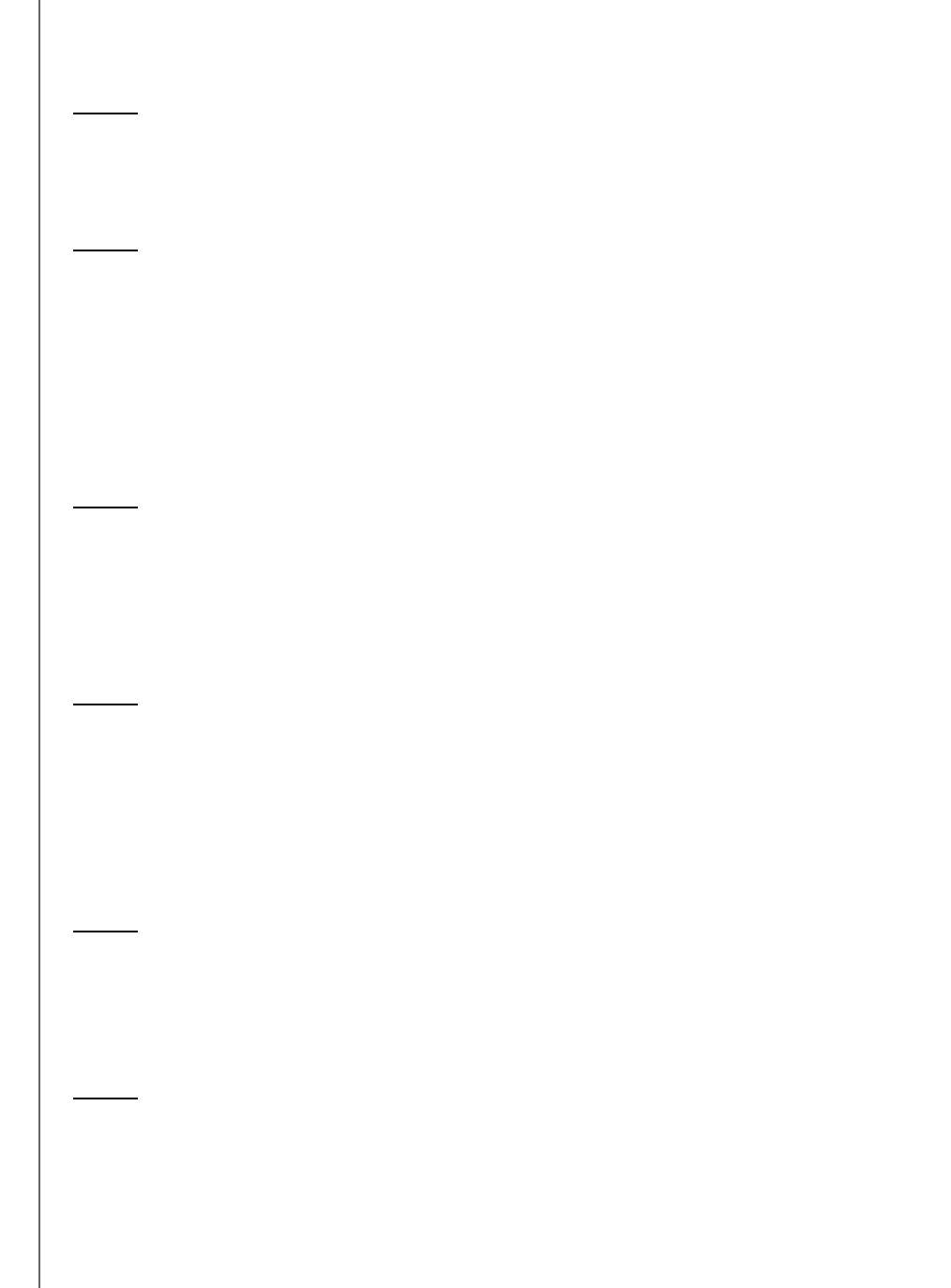
INHOUD – i
WD MY CLOUD EX4-PERSOONLIJKE CLOUDOPSLAG
GEBRUIKERSHANDLEIDING
WD®-service en -ondersteuning. . . . . . . . . . . . . . . . . . . . . . . . . . . . ii
Het WD-product registreren. . . . . . . . . . . . . . . . . . . . . . . . . . . . . . . ii
1 Belangrijke gebruikersinformatie . . . . . . . . . . . . . . . 1
Belangrijke veiligheidsinstructies. . . . . . . . . . . . . . . . . . . . . . . . . . . . 1
De WD-productgegevens noteren . . . . . . . . . . . . . . . . . . . . . . . . . . 2
2 Productoverzicht. . . . . . . . . . . . . . . . . . . . . . . . . . . . . 3
Info over het systeem. . . . . . . . . . . . . . . . . . . . . . . . . . . . . . . . . . . . 3
Over het Online leercentrum. . . . . . . . . . . . . . . . . . . . . . . . . . . . . . . 4
Inhoud van de verpakking . . . . . . . . . . . . . . . . . . . . . . . . . . . . . . . . 5
Instructies voorafgaand aan installatie . . . . . . . . . . . . . . . . . . . . . . . 6
Voorzorgsmaatregelen . . . . . . . . . . . . . . . . . . . . . . . . . . . . . . . . . . . 6
Productonderdelen . . . . . . . . . . . . . . . . . . . . . . . . . . . . . . . . . . . . . 7
3 Aan de slag . . . . . . . . . . . . . . . . . . . . . . . . . . . . . . . . . 9
Het station fysiek aansluiten . . . . . . . . . . . . . . . . . . . . . . . . . . . . . . . 9
Aan de slag met het online-installatieprogramma . . . . . . . . . . . . . . 13
Aan de slag zonder online-installatieprogramma . . . . . . . . . . . . . . 18
Inhoud openen. . . . . . . . . . . . . . . . . . . . . . . . . . . . . . . . . . . . . . . . 18
4 Het bedieningspaneel in één oogopslag. . . . . . . . . 20
Het bedieningspaneel openen . . . . . . . . . . . . . . . . . . . . . . . . . . . . 20
Het bedieningspaneel voor het eerst openen . . . . . . . . . . . . . . . . . 21
De startpagina van het bedieningspaneel . . . . . . . . . . . . . . . . . . . . 23
Klantondersteuning verkrijgen . . . . . . . . . . . . . . . . . . . . . . . . . . . . 33
Algemene taken. . . . . . . . . . . . . . . . . . . . . . . . . . . . . . . . . . . . . . . 34
5 Gebruikers, groepen en shares beheren . . . . . . . . 35
Info over gebruikers . . . . . . . . . . . . . . . . . . . . . . . . . . . . . . . . . . . 35
Info over groepen . . . . . . . . . . . . . . . . . . . . . . . . . . . . . . . . . . . . . 44
Info over shares . . . . . . . . . . . . . . . . . . . . . . . . . . . . . . . . . . . . . . 49
6 Back-ups en herstel van bestanden . . . . . . . . . . . . 53
Info over back-ups. . . . . . . . . . . . . . . . . . . . . . . . . . . . . . . . . . . . . 53
USB-apparaten en USB-back-ups beheren . . . . . . . . . . . . . . . . . . 53
Externe back-ups. . . . . . . . . . . . . . . . . . . . . . . . . . . . . . . . . . . . . . 56
Inhoud

INHOUD – ii
WD MY CLOUD EX4-PERSOONLIJKE CLOUDOPSLAG
GEBRUIKERSHANDLEIDING
Interne back-ups . . . . . . . . . . . . . . . . . . . . . . . . . . . . . . . . . . . . . . 60
Cloudback-ups . . . . . . . . . . . . . . . . . . . . . . . . . . . . . . . . . . . . . . . 62
7 Opslagbeheer op de WD My Cloud EX4 . . . . . . . . . 68
Opslagtypen . . . . . . . . . . . . . . . . . . . . . . . . . . . . . . . . . . . . . . . . . 68
RAID-opslag . . . . . . . . . . . . . . . . . . . . . . . . . . . . . . . . . . . . . . . . . 68
iSCSI-opslag . . . . . . . . . . . . . . . . . . . . . . . . . . . . . . . . . . . . . . . . . 74
Volumevirtualisatie . . . . . . . . . . . . . . . . . . . . . . . . . . . . . . . . . . . . . 78
Schijfstatus . . . . . . . . . . . . . . . . . . . . . . . . . . . . . . . . . . . . . . . . . . 83
8 Apps beheren op de WD My Cloud EX4 . . . . . . . . . 85
Info over apps . . . . . . . . . . . . . . . . . . . . . . . . . . . . . . . . . . . . . . . . 85
Apps beheren . . . . . . . . . . . . . . . . . . . . . . . . . . . . . . . . . . . . . . . . 85
9 Externe toegang tot uw cloud . . . . . . . . . . . . . . . . . 90
Cloudtoegang inschakelen voor de WD My Cloud EX4 . . . . . . . . . 90
Cloudtoegang configureren voor een gebruiker . . . . . . . . . . . . . . . 90
Uw bestanden mobiel maken met de mobiele apps
van WD My Cloud EX4. . . . . . . . . . . . . . . . . . . . . . . . . . . . . . . . . . 92
Info over de mobiele app WD My Cloud . . . . . . . . . . . . . . . . . . . . 94
De toepassing WD My Cloud Desktop . . . . . . . . . . . . . . . . . . . . . . 97
10 Video's, foto's en muziek afspelen/streamen . . . 104
Mediaservers . . . . . . . . . . . . . . . . . . . . . . . . . . . . . . . . . . . . . . . . 104
Mediaopslag . . . . . . . . . . . . . . . . . . . . . . . . . . . . . . . . . . . . . . . . 106
DLNA en iTunes in-uitschakelen. . . . . . . . . . . . . . . . . . . . . . . . . . 106
Toegang tot uw persoonlijke cloud met mediaspelers . . . . . . . . . 111
Toegang tot uw persoonlijke cloud met iTunes. . . . . . . . . . . . . . . 112
11 Instellingen configureren . . . . . . . . . . . . . . . . . . . . 114
Algemeen . . . . . . . . . . . . . . . . . . . . . . . . . . . . . . . . . . . . . . . . . . 114
Netwerk . . . . . . . . . . . . . . . . . . . . . . . . . . . . . . . . . . . . . . . . . . . . 124
ISO koppelen . . . . . . . . . . . . . . . . . . . . . . . . . . . . . . . . . . . . . . . . 131
Media . . . . . . . . . . . . . . . . . . . . . . . . . . . . . . . . . . . . . . . . . . . . . 136
Hulpprogramma's . . . . . . . . . . . . . . . . . . . . . . . . . . . . . . . . . . . .137
Meldingen . . . . . . . . . . . . . . . . . . . . . . . . . . . . . . . . . . . . . . . . . . 141
Firmware-update . . . . . . . . . . . . . . . . . . . . . . . . . . . . . . . . . . . . . 143
12 Bijlage. . . . . . . . . . . . . . . . . . . . . . . . . . . . . . . . . . . . 145
Bijlage A: Snelhandleiding WD My Cloud EX4 . . . . . . . . . . . . . . . 145

INHOUD – iii
WD MY CLOUD EX4-PERSOONLIJKE CLOUDOPSLAG
GEBRUIKERSHANDLEIDING
Bijlage B: Joomla-installatiegids . . . . . . . . . . . . . . . . . . . . . . . . . . 149
Bijlage C: phpBB-installatiegids . . . . . . . . . . . . . . . . . . . . . . . . . . 153
Bijlage D: Ondersteunde RAID-modi . . . . . . . . . . . . . . . . . . . . . .157
Bijlage E: RAID-migraties . . . . . . . . . . . . . . . . . . . . . . . . . . . . . . . 158
Bijlage F: Firmware-update in veilige modus. . . . . . . . . . . . . . . . . 158
13 Wetgevings- en garantie-informatie . . . . . . . . . . . 160
Wettelijke conformiteit . . . . . . . . . . . . . . . . . . . . . . . . . . . . . . . . . 160
Garantie-informatie (Alle regio's met uitzondering
van Australië/Nieuw-Zeeland). . . . . . . . . . . . . . . . . . . . . . . . . . . . 161
Garantie-informatie (alleen Australië/Nieuw-Zeeland) . . . . . . . . . . 162
Index. . . . . . . . . . . . . . . . . . . . . . . . . . . . . . . . . . . . . 164

BELANGRIJKE GEBRUIKERSINFORMATIE
2
WD MY CLOUD EX4-PERSOONLIJKE CLOUDOPSLAG
GEBRUIKERSHANDLEIDING
De WD-productgegevens noteren
Vergeet niet de volgende productinformatie van WD te noteren. Ze wordt gebruikt voor de
installatie en technische ondersteuning. U kunt uw productinformatie van WD vinden op het
label aan de onderkant van het apparaat.
- Serienummer
- Modelnummer
- Aankoopdatum
- Opmerkingen bij systeem en software

PRODUCTOVERZICHT
4
WD MY CLOUD EX4-PERSOONLIJKE CLOUDOPSLAG
GEBRUIKERSHANDLEIDING
Krachtige apps om uw NAS aan te passen: met de beste apps uit de sector, waaronder
aMule, Icecast, Joomla!®, phpBB®, phpMyAdmin en SqueezeCenter.
Geavanceerde serveropties: geïntegreerde bestandsserver, FTP-server, back-upserver
en P2P-downloadserver.
Stream media naar uw aangesloten apparaten: stream video's en foto's naar
aangesloten tv's, mediaspelers, spelcomputers en andere DLNA®-/UPnP®-apparaten.
Beschikt over een Twonky 7.2- en een DLNA Certified 1.5-mediaserver. En met
WD My Cloud EX4's iTunes®-server kunt u uw muziekverzameling gemakkelijk streamen.
Back-up zoals u dat wilt: beveilig uw gegevens met externe back-ups naar een andere
EX4, geïntegreerde cloudback-up of lokale LAN-/WAN-back-up. Pc-gebruikers kunnen met
WD SmartWare™ Pro kiezen hoe, wanneer en waar ze een back-up van uw bestanden willen
maken, van maar liefst tien computers. Gebruikers van een Mac® kunnen alle functies van
Apple® Time Machine®-back-upsoftware gebruiken om hun gegevens te beveiligen.
Vergroot de capaciteit van uw persoonlijke cloud: sluit gewoon een compatibele
USB 3.0-harde schijf rechtstreeks aan op de USB-uitbreidingspoort van de
WD My Cloud EX4 en u hebt onmiddellijk meer opslagcapaciteit.
Geïntegreerde energiebesparingsfuncties: bespaar geld op uw energierekening door
schijven langzamer te laten draaien en gepland in-uitschakelen.
Uw eigen persoonlijke cloud: in tegenstelling tot openbare clouds biedt de
WD My Cloud EX4 de mogelijkheid om al uw inhoud op één veilige plek opslaan op uw
thuis- of kantoornetwerk in plaats van op een externe server. Geen mysterieuze locatie van
uw gegevens. Geen maandelijkse abonnementskosten. Geen limieten. Alleen maar
bliksemsnelle prestaties voor uw digitale hogesnelheidsleven.
Geavanceerde functies: iSCSI-doel, volledige FTP-diensten, koppelingaggregatie en
ondersteuning voor overname bij storingen, ondersteuning voor jumboframes, klaar voor
iPv6, UPS-ondersteuning (USB en netwerk), bronbewaking in echttijd, volumeversleuteling
met opstartwachtwoord, SNMP en virtuele volumes.
Over het Online leercentrum
Het Online leercentrum van WD biedt de laatste informatie, instructies en software die
gebruikers helpen om het meeste te halen uit hun persoonlijke cloudopslag. Deze webgids
biedt stapsgewijze hulp bij het instellen van externe toegang, het maken van gegevensback-
ups, het bewaken van de stationsstatus en meer. Deze interactieve bron helpt gebruikers
met het installeren en gebruiken van hun WD My Cloud EX4. Met het Online leercentrum
kunt u:
Meer te weten komen over uw nieuwe product voor persoonlijke cloudopslag.
De nieuwste software voor uw product downloaden.
Diepgaande, interactieve informatie vinden over hoe u de functies van uw product
kunt verkennen.
Uw product bijwerken wanneer nieuwe functies beschikbaar worden.
Toegang krijgen tot een hulpbron die altijd online beschikbaar is, zonder handleiding
of cd.

PRODUCTOVERZICHT
5
WD MY CLOUD EX4-PERSOONLIJKE CLOUDOPSLAG
GEBRUIKERSHANDLEIDING
Inhoud van de verpakking
WD My Cloud EX4-persoonlijke cloudopslag
Ethernetkabel
AC-stroomadapter
Snelle installatiehandleiding
Ga voor informatie over extra accessoires voor dit product naar:
Besturingssysteem
Opmerking: De compatibiliteit hangt af van de hardwareconfiguratie van uw computer en het
besturingssysteem.
VS www.shopwd.com of www.wdstore.com
Canada www.shopwd.ca of www.wdstore.ca
Europa www.shopwd.eu of www.wdstore.eu
Alle andere Neem contact op met de technische ondersteuning van WD in
uw regio. Voor contactinformatie voor technische ondersteuning
gaat u naar http://support.wd.com en raadpleegt u antwoord-id
1048 in de kennisbank.
Windows®Mac OS X®
Windows 8
Windows 7
Windows Vista®
Windows XP (32 bits)
SP3 of later
Voor Windows-besturingssystemen moet
u de Java runtime client installeren
Mountain Lion*
Lion*
Snow Leopard
* Voor Lion en Mountain Lion moet u de
Java-runtimeclient installeren. Bezoek
http://support.apple.com/kb/dl1421
voor meer informatie
Netadapter* Ethernetkabel Snelle
installatiehandleiding
WD My Cloud EX4-persoonlijke cloudopslag

PRODUCTOVERZICHT
6
WD MY CLOUD EX4-PERSOONLIJKE CLOUDOPSLAG
GEBRUIKERSHANDLEIDING
Webbrowsers
Internet Explorer 8.0 en hoger op ondersteunde Windows-computers
Safari 5.0 en hoger op ondersteunde Mac-computers
Firefox 12 en hoger op ondersteunde Windows- en Mac-computers
Google Chrome 14 en hoger op ondersteunde Windows- en Mac-computers
Lokaal netwerk
Router/switch (Gigabit aanbevolen om prestaties te optimaliseren).
Internet
Breedband-internetverbinding is vereist voor eerste installatie en
softwaredownloads, evenals voor externe toegang en mobiele apps.
Instructies voorafgaand aan installatie
Voordat u begint met installeren, zoekt u een geschikte plek voor het apparaat voor
maximale efficiëntie. Plaats het op een locatie:
Dicht bij een geaard stopcontact
Schoon en stofvrij
Op een stabiel, trilvrij oppervlak
Goed geventileerd, zonder dat de sleuven en openingen op de boven- en onderkant
van de apparaat worden geblokkeerd of bedekt en uit de buurt van warmtebronnen
Geen blootstelling aan elektromagnetische velden van elektrische apparaten, zoals
airconditioners, radio's en tv-ontvangers.
Voorzorgsmaatregelen
WD-producten zijn precisie-instrumenten waarmee tijdens het uitpakken en installeren
voorzichtig moet worden omgegaan. Een ruwe hantering, schokken of trillingen kunnen de
schijven beschadigen. Neem onderstaande voorzorgsmaatregelen in acht bij het uitpakken
en installeren van het product voor externe opslag:
Laat het apparaat niet vallen en stoot deze nergens tegenaan.
Verplaats het apparaat niet wanneer deze is ingeschakeld.
Gebruik dit product niet als een draagbaar apparaat.
Verwijder niet alle vier gegevensschijven tegelijkertijd. Hierdoor loopt het
apparaat vast.

PRODUCTOVERZICHT
7
WD MY CLOUD EX4-PERSOONLIJKE CLOUDOPSLAG
GEBRUIKERSHANDLEIDING
Productonderdelen
Vooraanzicht
Bladerknoppen
Lcd-scherm
Stroom-led
Aan-uitknop
Afdekkingen van de
schijfstations
Stations-leds
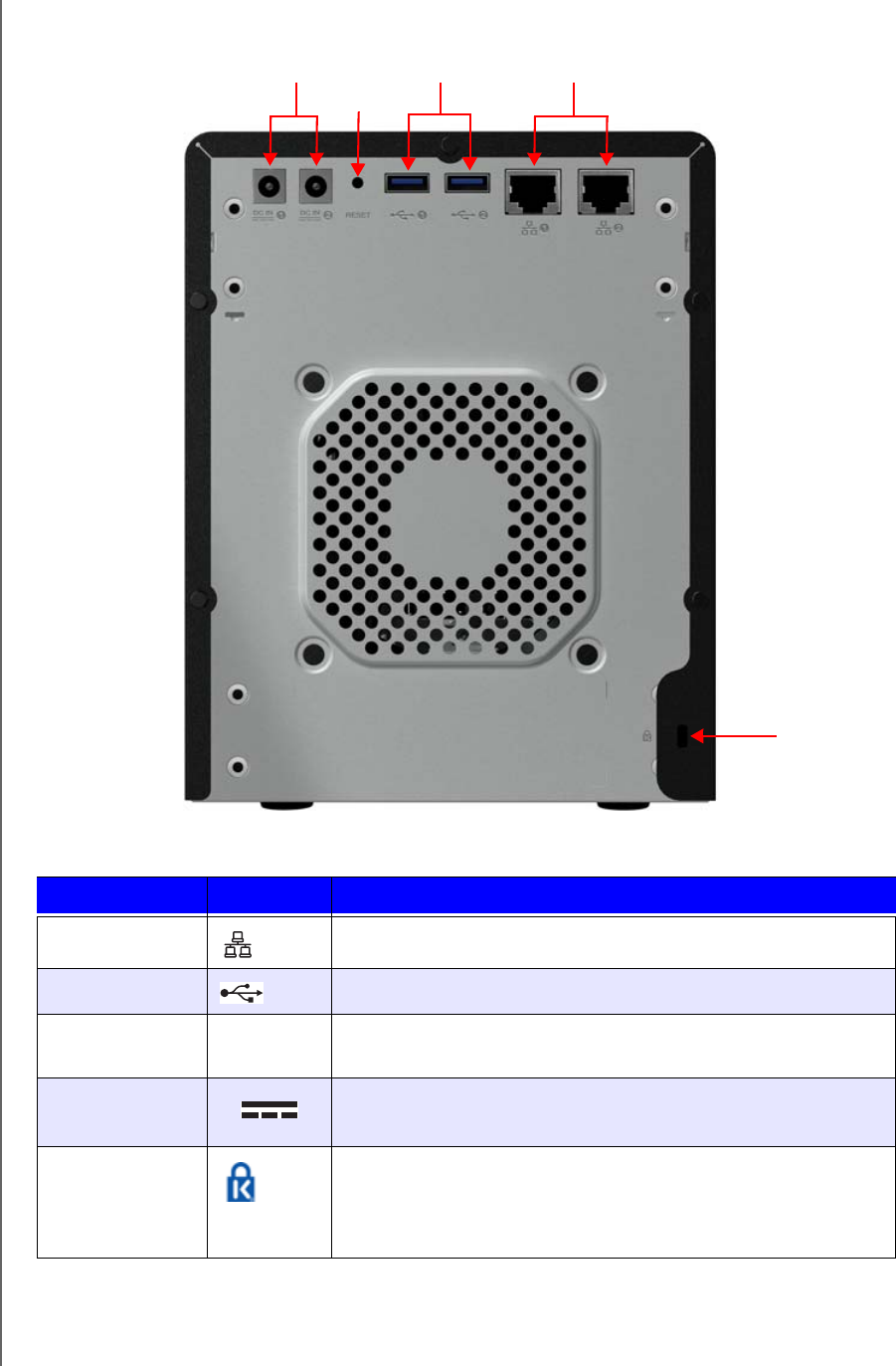
PRODUCTOVERZICHT
8
WD MY CLOUD EX4-PERSOONLIJKE CLOUDOPSLAG
GEBRUIKERSHANDLEIDING
Achteraanzicht
Onderdeel Pictogram Beschrijving
Ethernetpoort Hiermee sluit u het apparaat aan op een lokaal netwerk.
USB 3.0-poort Maakt verbinding met een vaste USB-schijf voor extra opslag.
Terugstelknop RESET Stelt instellingen terug zoals de gebruikersnaam en het
wachtwoord van de beheerder voor het apparaat.
Voedingspoort Hiermee sluit u het apparaat aan op een netadapter
en het stopcontact.
Kensington-
beveiligingssleuf
Voor de beveiliging is dit apparaat uitgerust met een
beveiligingssleuf, die geschikt is voor een
standaard-Kensington-beveiligingskabel. Ga naar
http://www.kensington.com/ voor meer informatie.
Kensington®-
beveiligingssleuf
USB-poorten
Te r u g s t el k n o p
Ingang voor externe
gelijkstroombron Ethernetpoorten

AAN DE SLAG
10
WD MY CLOUD EX4-PERSOONLIJKE CLOUDOPSLAG
GEBRUIKERSHANDLEIDING
Volg onderstaande stappen om het WD My Cloud EX4-persoonlijke cloudopslagstation aan
te sluiten op een thuis- of kantoornetwerk.
1. Sluit het ene uiteinde van de meegeleverde ethernetkabel aan op de ethernetpoort aan
de achterkant van het apparaat.
2. Sluit het andere uiteinde van de ethernetkabel direct aan op een router of op een poort
van een netwerkswitch.
3. Sluit één uiteinde van de meegeleverde netadapter aan op de stroomaansluiting op de
achterkant van het apparaat.
4. Steek de netadapter in een stopcontact. Het apparaat start automatisch op.
5. Wanneer de led op uw apparaat stabiel blauw brandt, klikt u op Volgende op uw
computerscherm.
Lcd
Het Lcd-scherm voorop de WD My Cloud EX4 geeft informatie weer waarmee het gebruik
en beheer van het apparaat wordt vereenvoudigd. Dit omvat:
Statusberichten
Apparaatnaam
IP-adres
Huidige firmwareversie
Ventilatorsnelheid
Stationsstatus
Belangrijk: Om oververhitting te vermijden, moet u ervoor zorgen dat het
apparaat rechtop staat zoals weergegeven in de afbeelding en
dat er de sleuven en openingen bovenaan en onderaan op het
apparaat niet worden geblokkeerd. Bij oververhitting, sluit het
apparaat zich veilig af en worden alle actieve processen
onderbroken. Hierbij kan gegevensverlies optreden.
Belangrijk: We raden aan om de meegeleverde ethernetkabel te gebruiken
voor de beste prestaties.
Belangrijk: Wacht totdat de WD My Cloud EX4 is opgestart (ongeveer drie
minuten) voordat u hem gaat configureren. U ziet wanneer het
apparaat klaar is als de led stopt met knipperen en continu
blauw brandt.

AAN DE SLAG
11
WD MY CLOUD EX4-PERSOONLIJKE CLOUDOPSLAG
GEBRUIKERSHANDLEIDING
Met de WD My Cloud EX4 kunt u bladeren door de verschillende informatieve berichten op
het apparaat door op de bladerknoppen te drukken:
Waarschuwingen
Wanneer er een waarschuwing optreedt, verschijnt het waarschuwingsbericht op het
lcd-scherm; ook verschijnen het pictogram Waarschuwing en het
waarschuwingsvenster binnen het bedieningspaneel van de WD My Cloud EX4.
Voor informatie over het beheer van waarschuwingen, zie “Waarschuwingen beheren” op
pagina 32.
Leds
Aan-uitled op voorpaneel
De onderstaande tabel geeft de betekenis van de ledlampjes op het voorpaneel.
Status Kleur Uiterlijk Betekenis
Uitschakelen Zwart (uit) ------- Het apparaat is niet actief of staat uit.
Aanzetten Blauw Knippert Het apparaat is aan het opstarten of is
bezig met het bijwerken van de firmware.
Opstarten Blauw Brandt
ononderbroken
Het apparaat staat aan.
Opstarten
(verslechterd)
Rood Knippert Het apparaat staat aan maar het volume
is verslechterd.
Software-/firmware-
update
Wit
(kan
paarsachtig
zijn)
Brandt
ononderbroken
Firmware wordt momenteel bijgewerkt.

AAN DE SLAG
12
WD MY CLOUD EX4-PERSOONLIJKE CLOUDOPSLAG
GEBRUIKERSHANDLEIDING
Leds op het voorpaneel van de harde schijf
De onderstaande tabel geeft de betekenis van de ledlampjes op het voorpaneel van de
harde schijf.
Ethernetleds (netwerkleds) op het achterpaneel
De volgende tabel beschrijft de netwerkstatus en de activiteitslampjes.
Opmerking: Wanneer u naar de poort kijkt, is het ledlampje linksboven het activiteitslampje en het
ledlampje rechtsonder het verbindingslampje.
Functie Kleur Uiterlijk Beschrijving van functie
Geen station Zwart
(uit)
------ Station niet aanwezig
Station aanwezig,
geen activiteit
Blauw Brandt
ononderbroken
Station is aanwezig maar er is geen
activiteit.
Actief station Blauw Knippert Station is aanwezig en de stationsactiviteit
wordt weergegeven.
Hardeschijffout Rood Knippert Het station is aanwezig maar er is een
hardeschijffout of -defect.
Status Led Uiterlijk Betekenis
Verbinding verbroken Verbinding Uit Kabel of apparaat is niet aangesloten
of de andere kant van de verbinding
werkt niet.
Verbinding maken –
10/100-verbinding
Verbinding Geel Kabel is aangesloten en de verbinding
werkt goed. 10/100-netwerkverbinding.
Verbinding maken –
10/100/1000-
verbinding
Verbinding Groen Kabel is aangesloten en de verbinding
werkt goed. 10/100/1000-
netwerkverbinding.
Verbinding inactief Activiteit Brandt
ononderbroken
Geen actieve communicatie.
Verbinding bezet Activiteit Groen – knippert Communicatie bezig.

AAN DE SLAG
13
WD MY CLOUD EX4-PERSOONLIJKE CLOUDOPSLAG
GEBRUIKERSHANDLEIDING
Aan de slag met het online-installatieprogramma
De online installatiesoftware begeleidt u bij de stappen die u moet uitvoeren om uw apparaat
eenvoudig aan te sluiten op uw netwerk thuis of van een klein kantoor. Gebruik de volgende
stappen om de online installatiesoftware te downloaden en uit te voeren, het apparaat te
verkennen en met uw apparaat aan de slag te gaan. Het online-installatieprogramma is
te krijgen in WD's online leercentrum (Learning Center) op
http://wd.com/setup/wdmycloudex4.
Het online-installatieprogramma downloaden en installeren
Gebruik de volgende stappen om de vereiste software voor de installatie van uw apparaat te
downloaden voordat u uw WD My Cloud EX4-apparaat aansluit.
1. Open een webbrowser. Zie “Webbrowsers” op pagina 6 voor de browservereisten.
2. In het adresveld typt u http://wd.com/setup/wdmycloudex4; de pagina Welcome to the
Learning Center (Welkom bij het leercentrum) verschijnt:
3. Klik op WD My Cloud EX4 om de downloadpagina weer te geven:
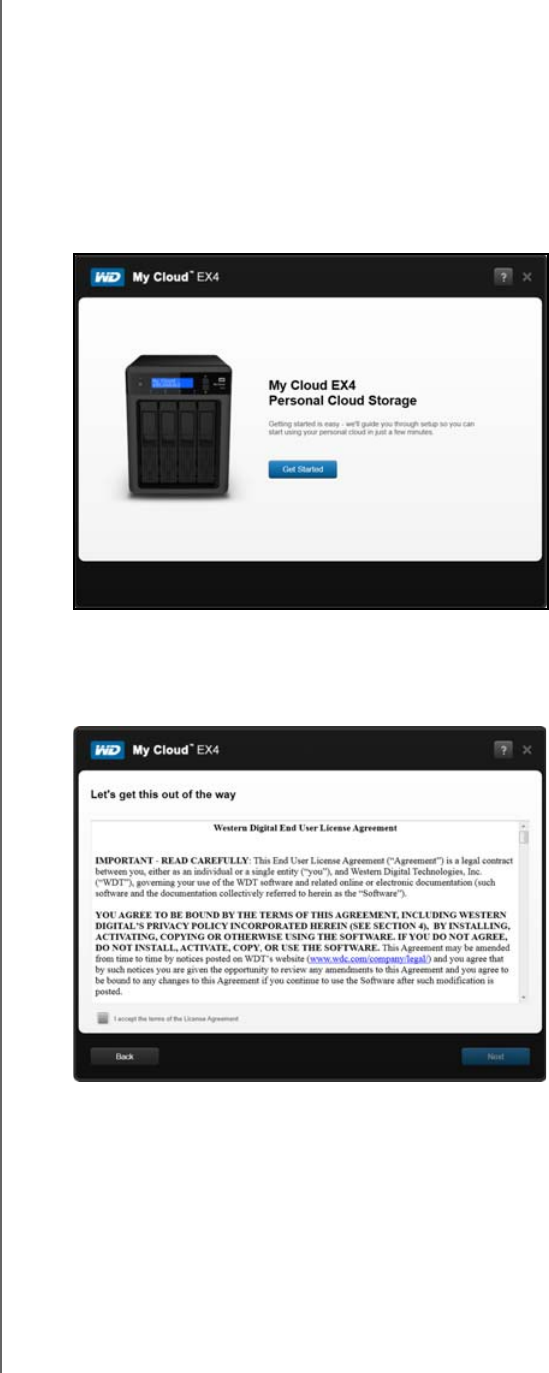
AAN DE SLAG
14
WD MY CLOUD EX4-PERSOONLIJKE CLOUDOPSLAG
GEBRUIKERSHANDLEIDING
Opmerking: Het leercentrum detecteert automatisch uw besturingssysteem. Als u de
installatiesoftware voor een ander besturingssysteem wilt downloaden,
selecteert u uw besturingssysteem in het keuzemenu bovenaan de pagina
voordat u de knop Download Setup Software (Installatiesoftware downloaden)
selecteert.
4. Klik op de knop Download Setup Software (Installatiesoftware downloaden).
De installatiesoftware wordt gedownload naar uw computer.
5. Ga naar de gedownloade bestanden, dubbelklik op Setup.exe (Windows) of
WD My Cloud EX4 Personal Cloud Storage Setup.dmg (Mac) om de
installatiesoftware te openen. Het venster Aan de slag verschijnt.
6. Klik op Aan de slag.
7. Lees de licentieovereenkomst met Western Digital die verschijnt; selecteer dan het
selectievakje 'Ik accepteer de voorwaarden van de licentieovereenkomst' en klik
op Volgende.
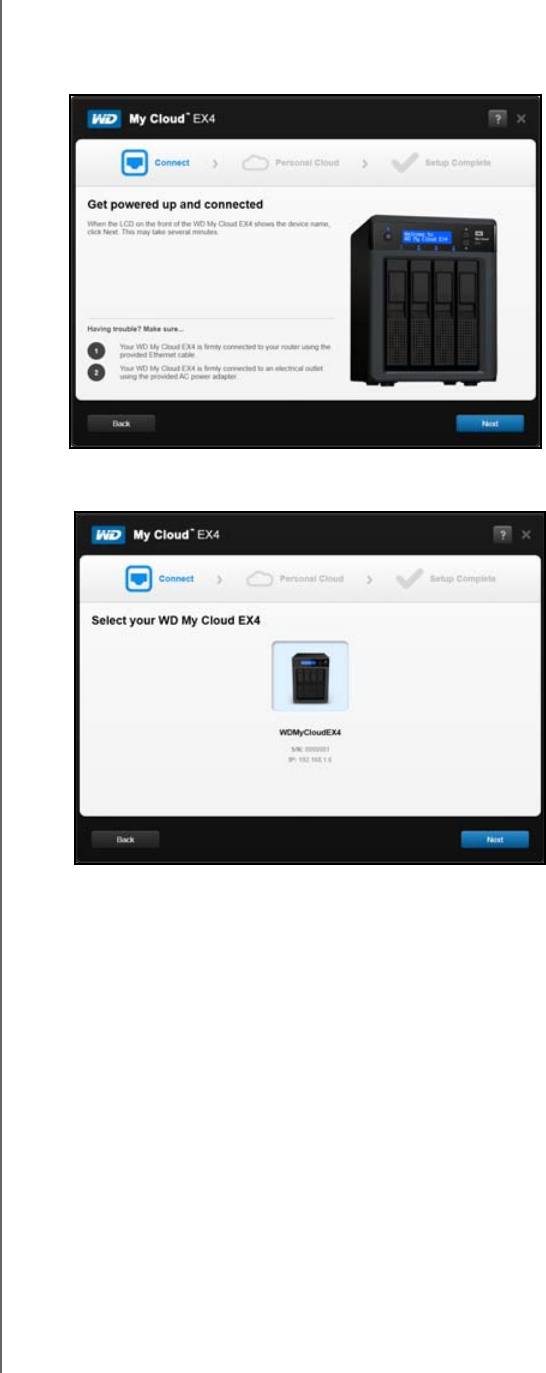
AAN DE SLAG
15
WD MY CLOUD EX4-PERSOONLIJKE CLOUDOPSLAG
GEBRUIKERSHANDLEIDING
Het apparaat op het netwerk aansluiten
1. Lees de informatie op het scherm en controleer uw apparaat om te kijken of de naam
van het apparaat verschijnt op het lcd-scherm van de WD My Cloud EX4.
2. Wanneer het ledlampje op uw WD My Cloud EX4 continu blauw brandt, klikt u op
Volgende. De software detecteert uw apparaat.
3. Selecteer uw WD My Cloud EX4 en klik op Volgende.
4. De software controleert het apparaat en start met het installeren van de software. Blijf de
aanwijzingen opvolgen in “Een persoonlijke cloud maken” op pagina 16.
Opmerking: Als uw station niet wordt gedetecteerd, gaat u naar “Een persoonlijke cloud maken”.

AAN DE SLAG
17
WD MY CLOUD EX4-PERSOONLIJKE CLOUDOPSLAG
GEBRUIKERSHANDLEIDING
Opmerking: Mogelijk moet u naar uw map met junk-mail gaan om te controleren of uw
spamfilter e-mail van WD toestaat.
4. U hebt de WD My Cloud EX4 geïnstalleerd en u kunt nu:
Het selectievakje Installeer de toepassing WD My Cloud selecteren (standaard)
of wissen;
Het selectievakje Nuttige snelkoppelingen op mijn bureaublad plaatsen
selecteren (standaard) of wissen;
Het selectievakje Aanbevolen: WD My Cloud automatisch bijwerken wanneer
nieuwe firmware beschikbaar is selecteren (standaard) of wissen.
5. Klik op Voltooien om de installatiewizard af te sluiten.
Als u het selectievakje Installeer de toepassing WD My Cloud hebt geselecteerd:
- Klik op Ja als u een waarschuwingsbericht krijgt.
- In het venster WD My Cloud selecteert u een taal in het keuzemenu en klikt u op OK.
- Lees de licentieovereenkomst met Western Digital die verschijnt; selecteer dan het
selectievakje Ik accepteer de voorwaarden van de licentieovereenkomst en
klik op Volgende.
- Lees de licentieovereenkomst met Apple die verschijnt; selecteer dan het
selectievakje Ik accepteer de voorwaarden van de licentieovereenkomst en
klik op Installeren. De installatie start.
- Klik op Gereed wanneer de installatie is uitgevoerd.
Bureaubladpictogrammen
Als u een Windows-computer gebruikt, vindt u op het bureaublad de volgende pictogrammen:
Opent het bedieningspaneel van de WD My Cloud EX4.
Geeft de inhoud weer van de openbare share.
Opent de toepassing WD My Cloud.
Op Mac-computers vindt u de bureaubladpictogrammen op het bureaublad.

AAN DE SLAG
18
WD MY CLOUD EX4-PERSOONLIJKE CLOUDOPSLAG
GEBRUIKERSHANDLEIDING
Aan de slag zonder online-installatieprogramma
Als u het online-installatieprogramma niet gebruikt om te starten, kunt u nog altijd:
Het WD My Cloud EX4-persoonlijke cloudopslagapparaat gebruiken als een externe
harde schijf en bestanden ernaartoe en vandaan slepen.
Het apparaat configureren met het bedieningspaneel van de WD My Cloud EX4.
(Zie “Het bedieningspaneel in één oogopslag” op pagina 20.)
Reservekopieën maken met USB-, externe, interne en cloudback-up (zie “Back-ups
en herstel van bestanden” op pagina 53).
Inhoud openen
De openbare map van de WD My Cloud EX4 bevat submappen voor gedeelde muziek,
gedeelde afbeeldingen en gedeelde video's. De bestaande inhoud van de submappen
bestaat uit bestanden die u hebt gesleept en neergezet en bestanden waarvan een back-up
is gemaakt vanaf uw computer of een aangesloten USB-station.
Opmerking: In deze handleiding gebruiken we de termen share en map door elkaar.
Wanneer u de WD My Cloud EX4 fysiek hebt aangesloten (zie “Het apparaat op het netwerk
aansluiten” op pagina 15), kunt u op de volgende manier de inhoud van uw apparaat
bekijken.
Besturingssysteem Handeling
Windows 8 1. Op de startpagina van Windows 8 typt u Computer
2. Klik op Computer.
3. Klik in het linkerdeelvenster op Netwerk.
4. Dubbelklik op WDMYCloudEX4 en blader naar de openbare map
van het apparaat.
5. Dubbelklik op de map Openbaar om de submappen Gedeelde
muziek, Gedeelde afbeeldingen en Gedeelde video's weer te
geven. Met behulp van Windows Verkenner kunt u nu bestanden
naar en uit de gedeelde mediamappen slepen.
Windows Vista/Windows 7 1. Klik op > Computer > Netwerk > WDMYCLOUDEX4 en voer
zo nodig de aanmeldgegevens voor uw netwerk (router) in. De
openbare en privémappen (shares) worden weergegeven.
2. Dubbelklik op de map Openbaar om de submappen Gedeelde
muziek, Gedeelde afbeeldingen en Gedeelde video's weer te
geven. Met behulp van Windows Verkenner kunt u nu bestanden
naar en uit de gedeelde mediamappen slepen.

HET BEDIENINGSPANEEL IN ÉÉN OOGOPSLAG
20
WD MY CLOUD EX4-PERSOONLIJKE CLOUDOPSLAG
GEBRUIKERSHANDLEIDING
Het bedieningspaneel in één oogopslag
Het bedieningspaneel openen
Het bedieningspaneel voor het eerst openen
De startpagina van het bedieningspaneel
Klantondersteuning verkrijgen
Algemene taken
Met het bedieningspaneel van de WD My Cloud EX4 kunt u instellingen configureren en het
apparaat beheren zoals u dat wilt. U kunt bijvoorbeeld gebruikersaccounts instellen en
toegang tot bestanden op uw WD My Cloud EX4 beperken, mappen instellen om
bestanden in op te slaan en het apparaat aanpassen aan uw behoeften.
Het bedieningspaneel openen
Start het bedieningspaneel op een van de volgende manieren:
Wilt u starten vanaf . . . Doe het volgende . . .
Bureaubladpictogram Dubbelklik op het pictogram Bedieningspaneel om het
bedieningspaneel van de WD My Cloud EX4 te starten.
Een browser of Windows Verkenner Met de apparaatnaam:
1. Voer de naam in van uw WD My Cloud EX4 (standaardnaam:
wdmycloudex4EX4) in het adresveld van uw browser:
-http://<apparaatnaam> (Windows) (bijvoorbeeld:
http://wdmycloudex4)
-http://<apparaatnaam>.local (Mac) (bijvoorbeeld:
https://wdmycloudex4.local)
2. Klik op Ga.
Met het IP-adres:
1. Neem het IP-adres over van het lcd-scherm van de
WD My Cloud EX4.
-Druk zo nodig op de bladerbalk om door de informatie op
het lcd-scherm te bladeren en het IP-adres te verkrijgen.
2. Voer het IP-adres van de WD My Cloud EX4 in het adresveld
van de browser: http://<IP-adres> (bijvoorbeeld:
http://192.168.1.22)
3. Klik op Ga.
Windows 8 1. Op de startpagina typt u Computer
2. Klik op Computer.
3. Klik in het linkerdeelvenster op Netwerk.
4. Zoek in het rechterdeelvenster de WD My Cloud EX4
onder Opslag.
5. Dubbelklik of rechtsklik op het apparaat en selecteer
Webpagina van apparaat weergeven in het menu
dat verschijnt.
4

HET BEDIENINGSPANEEL IN ÉÉN OOGOPSLAG
21
WD MY CLOUD EX4-PERSOONLIJKE CLOUDOPSLAG
GEBRUIKERSHANDLEIDING
Het bedieningspaneel voor het eerst openen
Volg onderstaande stappen wanneer u het bedieningspaneel van de WD My Cloud EX4 voor
het eerst opent.
Opmerking: Wanneer u zich voor het eerst aanmeldt bij de WD My Cloud EX4 laat u het veld
Wachtwoord leeg.
1. Klik op Aanmelden.
Windows 7/Vista 1. Klik op > Computer.
2. Klik in het linkerdeelvenster op Netwerk
3. Zoek in het rechterdeelvenster de WD My Cloud EX4
onder Opslag.
4. Dubbelklik of rechtsklik op het apparaat en selecteer
Webpagina van apparaat weergeven in het menu
dat verschijnt.
Mac OS X 1. Klik op het Safari-pictogram > het
bladwijzerpictogram > Bonjour.
2. Dubbelklik op de WD My Cloud EX4 op het netwerk.
Mobiele apparaten iOS-apparaten:
1. Open een browser.
2. In de adresbalk typt u https://<apparaatnaam>.local.
Android-apparaten:
1. Open een browser.
2. In de adresbalk typt u https://<apparaatnaam>.
Wilt u starten vanaf . . . Doe het volgende . . .

HET BEDIENINGSPANEEL IN ÉÉN OOGOPSLAG
22
WD MY CLOUD EX4-PERSOONLIJKE CLOUDOPSLAG
GEBRUIKERSHANDLEIDING
2. Selecteer een taal in het keuzemenu.
3. Klik op de koppeling WD-licentieovereenkomst voor eindgebruikers,
lees de overeenkomst en klik dan op het selectievakje
Ik ga akkoord met de WD-licentieovereenkomst voor eindgebruikers.
4. Klik op Doorgaan.
5. Voer uw voornaam, achternaam en e-mailadres in om een beheerdersaanmelding
te maken voor uw WD My Cloud EX4; klik dan op Opslaan.
Als u meer gebruikers wilt toevoegen, voert u gebruikersnaam, voornaam,
achternaam en e-mailadres in van de extra gebruikers; klik dan op Opslaan voor
de extra gebruikers.
6. Klik op Volgende.
7. Controleer de informatie in het venster.
Klik op het selectievakje Apparaatfirmware automatisch bijwerken wanneer
beschikbaar.

HET BEDIENINGSPANEEL IN ÉÉN OOGOPSLAG
24
WD MY CLOUD EX4-PERSOONLIJKE CLOUDOPSLAG
GEBRUIKERSHANDLEIDING
Informatie pictogrammen
Navigatie pictogrammen
Pictogram Naam Acties
USB-apparaten die zijn aangesloten
op de WD My Cloud EX4
Klik om het aantal USB-apparaten weer te geven dat
is gevonden.
Waarschuwingen Klik om recente waarschuwingen weer te geven
over nieuwe firmware en netwerkproblemen en
snelkoppelingen naar belangrijke instellingen.
•Geen waarschuwing: Het pictogram heeft
geen kleur.
•Informatieve waarschuwing: Het pictogram
is geel.
•Kritieke waarschuwing: Het pictogram
is rood.
Help Klik om een menu weer te geven met verschillende
hulpopties.
Pictogram Naam Acties
Startpagina
bedieningspaneel
Het bedieningspaneel geeft een instant-overzicht weer van de
status van de belangrijkste functies van het apparaat en
koppelingen om instellingen bij te werken.
Gebruikers Maak, wijzig en verwijder gebruikers en geef ze volledige of
beperkte toegang tot bepaalde shares.
Shares Maak, wijzig en verwijder shares (mappen) en geef bepaalde
gebruikers volledige, beperkte of geen toegang tot bepaalde
shares.
Cloudtoegang Stel cloudtoegang tot bepaalde shares in of wijzig of verwijder
die.Bekijk de status van externe toegang.
Back-ups Maak back-ups naar:
•een USB-station
• een andere WD My Cloud EX4 op uw lokale netwerk of op
een extern netwerk
• een andere locatie op de WD My Cloud EX4
• een cloudback-upsite
Opslag Selecteer de manier waarop de WD My Cloud EX4 uw
gegevens opslaat.
Apps Voeg verschillende apps toe waarmee u het apparaat nog
productiever kunt gebruiken of verwijder ze.
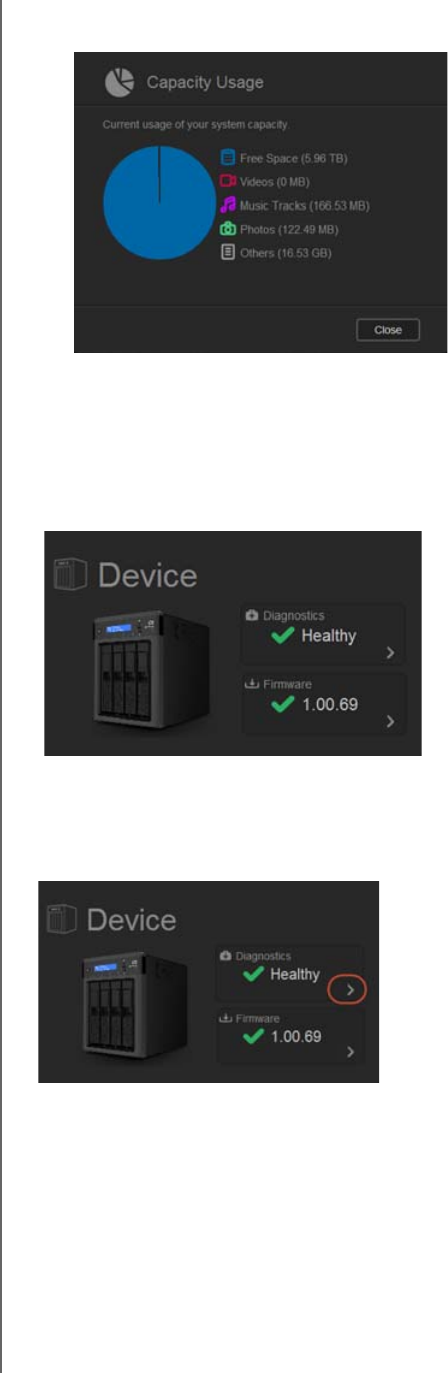
HET BEDIENINGSPANEEL IN ÉÉN OOGOPSLAG
26
WD MY CLOUD EX4-PERSOONLIJKE CLOUDOPSLAG
GEBRUIKERSHANDLEIDING
1. Wilt u meer gedetailleerde informatie, dan klikt u op de pijl rechtsonder om het huidige
gebruik van de stationscapaciteit weer te geven:
2. U keert terug naar de startpagina met een klik op Sluiten.
Apparaat
In het vak Apparaat wordt het algehele functioneren van het systeem weergegeven, vindt
u de huidige versie van de firmware en krijgt u een melding als er firmware-updates
beschikbaar zijn.
Diagnostiek
In het deelvenster Diagnostiek wordt een momentopname weergegeven van de
systeemcomponenten; ook wordt het algehele functioneren van de WD My Cloud EX4
weergegeven.
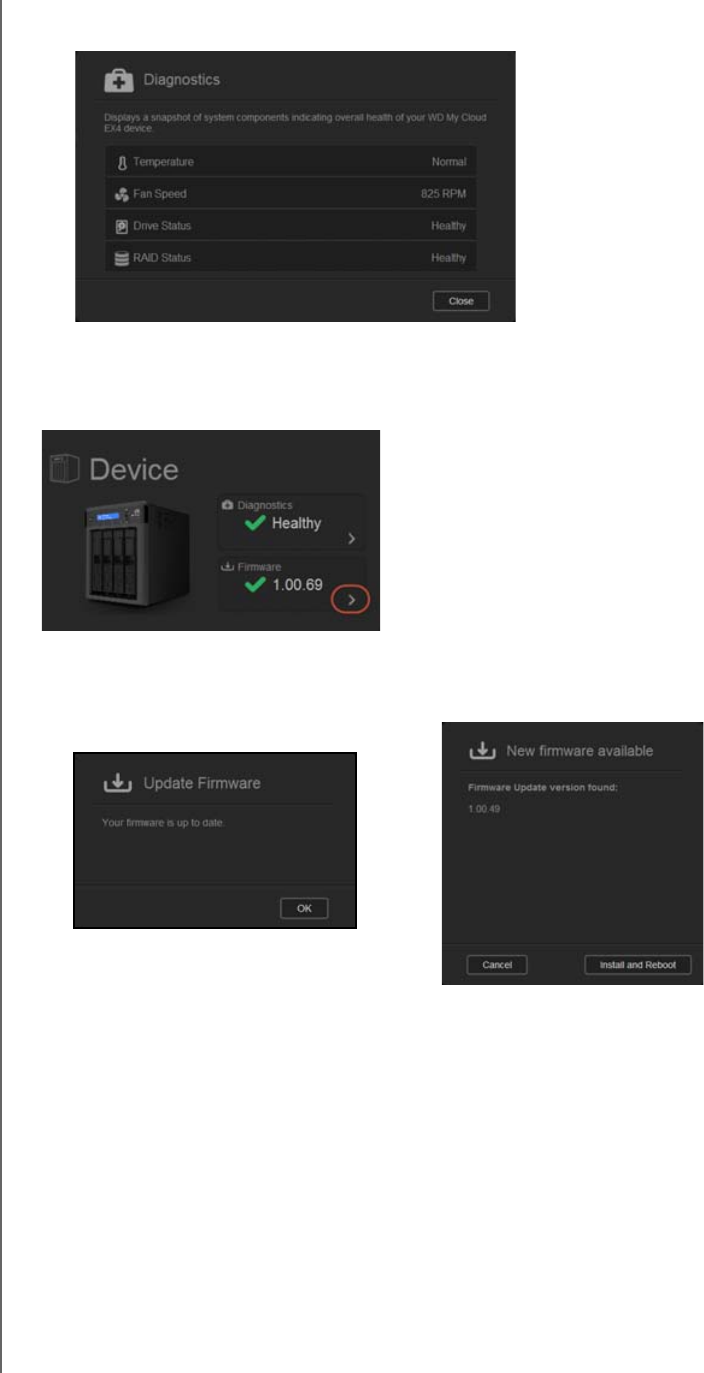
HET BEDIENINGSPANEEL IN ÉÉN OOGOPSLAG
27
WD MY CLOUD EX4-PERSOONLIJKE CLOUDOPSLAG
GEBRUIKERSHANDLEIDING
1. Voor meer details over de status van systeemcomponenten klikt u op de pijl aan de
rechterkant van het deelvenster.
2. U keert terug naar de startpagina met een klik op Sluiten.
Firmware
Het deelvenster Firmware geeft de huidige firmwareversie weer van de WD My Cloud EX4.
Een groen vinkje geeft aan dat de firmware actueel is
1. Wilt u zien of er een bijgewerkte versie van de firmware beschikbaar is, klikt u op de pijl
aan de rechterkant van het deelvenster:
Als een update beschikbaar is, klikt u op Installeren en opnieuw opstarten om
het apparaat bij te werken.
2. Wilt u terug naar de startpagina dan klikt u op OK of Annuleren.
Opmerking: Als er nieuwe firmware beschikbaar is, raadpleeg dan “Firmware-update” op
pagina 143 voor informatie over het bijwerken van de WD My Cloud EX4.

HET BEDIENINGSPANEEL IN ÉÉN OOGOPSLAG
28
WD MY CLOUD EX4-PERSOONLIJKE CLOUDOPSLAG
GEBRUIKERSHANDLEIDING
Netwerkactiviteit
Het deelvenster Netwerkactiviteit geeft systeemactiviteiten en -processen weer die
plaatsvinden op de WD My Cloud EX4. U kunt in één oogopslag de netwerk-, CPU- en
RAM-activiteiten bekijken.
1. Voor een lijst met alle systeemactiviteiten en -processen die plaatsvinden op de
WD My Cloud EX4 klikt u op de pijl rechtsonder in het deelvenster:
CPU: Klik op de pijl naar rechts om de CPU-activiteit te bekijken. Klik op Ter u g om
terug te gaan naar het deelvenster Apparaatactiviteit. Klik op Sluiten om terug te
gaan naar de startpagina.
Geheugen: Klik op de pijl naar rechts om de geheugenactiviteit te bekijken. Klik op
Teru g om terug te gaan naar het deelvenster Apparaatactiviteit. Klik op Sluiten om
terug te gaan naar de startpagina.
Netwerk: Klik op de pijl naar rechts om de netwerkactiviteit te bekijken. Klik op
Teru g om terug te gaan naar het deelvenster Apparaatactiviteit. Klik op Sluiten om
terug te gaan naar de startpagina.

HET BEDIENINGSPANEEL IN ÉÉN OOGOPSLAG
29
WD MY CLOUD EX4-PERSOONLIJKE CLOUDOPSLAG
GEBRUIKERSHANDLEIDING
Proces: Klik op de pijl naar rechts om de procesinformatie te bekijken. De lijst geeft
de actieve processen weer en het CPU- en geheugengebruik voor elk proces.Klik op
Teru g om terug te gaan naar het deelvenster Apparaatactiviteit. Klik op Sluiten om
terug te gaan naar de startpagina.
Cloudapparaten
Het deelvenster Cloudapparaten geeft het aantal cloudapparaten weer dat momenteel de
WD My Cloud EX4 gebruikt.
1. Wilt u cloudtoegang voor een gebruiker toevoegen, klikt u op het plusteken (+)
rechtsonder in het deelvenster:
2. Wilt u een activeringscode genereren, klik dan op de knop Code ophalen.
3. Volg de aanwijzingen op de pagina om op uw tablet of mobiele apparaat verbinding te
maken met de WD My Cloud EX4.

HET BEDIENINGSPANEEL IN ÉÉN OOGOPSLAG
31
WD MY CLOUD EX4-PERSOONLIJKE CLOUDOPSLAG
GEBRUIKERSHANDLEIDING
4. Wilt u een groep toewijzen aan de nieuwe gebruiker, klik dan op het selectievakje naast
de groep en klikt u op Volgende.
5. Voer de Quotumhoogte in of laat de waarden leeg voor onbeperkte ruimte; klik op
Opslaan. U hebt een nieuwe gebruiker toegevoegd.
Apps
Het deelvenster Apps geeft de apps weer die momenteel zijn geïnstalleerd op de
WD My Cloud EX4.
1. Wilt u de geïnstalleerde apps bekijken, klik dan op de pijl rechtsonder in het deelvenster:
Opmerking: Als u een app wilt installeren, zie “Apps beheren op de WD My Cloud EX4” op
pagina 85.
2. U keert terug naar de startpagina met een klik op Sluiten.

HET BEDIENINGSPANEEL IN ÉÉN OOGOPSLAG
32
WD MY CLOUD EX4-PERSOONLIJKE CLOUDOPSLAG
GEBRUIKERSHANDLEIDING
Waarschuwingen beheren
Waarschuwingen geven systeemmeldingen weer over belangrijke informatie over de status
van de WD My Cloud EX4. Er zijn drie typen waarschuwingen:
Deze waarschuwingen verschijnen op het lcd-scherm van het apparaat en op het
bedieningspaneel van de WD My Cloud EX4, rechtsboven op het scherm.
Details van waarschuwingen weergeven
1. In het bedieningspaneel klikt u op het pictogram Waarschuwingen rechtsboven.
2. Selecteer de pijl naast de waarschuwing die u wilt bekijken in de lijst
Waarschuwingen of klik op Alles weergeven om details van al uw waarschuwingen
weer te geven.
3. Bekijk de geselecteerde waarschuwing en klik op Sluiten.
Waarschuwingspictogram Type waarschuwing Beschrijving
Informatief Informatieve waarschuwingen wijzen u op
non-vitale systeeminformatie. Voorbeeld:
Opnieuw opstarten vereist
Waarschuwing Waarschuwingen geven een situatie aan die in
de toekomst misschien problemen kan
opleveren. Voorbeeld: Netwerkverbinding
Kritiek Deze waarschuwing geeft een fout of
probleem aan, meestal een systeemfout.
Voorbeeld: Ventilator werkt niet

HET BEDIENINGSPANEEL IN ÉÉN OOGOPSLAG
33
WD MY CLOUD EX4-PERSOONLIJKE CLOUDOPSLAG
GEBRUIKERSHANDLEIDING
Een waarschuwing verwerpen
1. In het bedieningspaneel klikt u op het pictogram Waarschuwingen rechtsboven.
2. Selecteer het verwijderpictogram naast de waarschuwing die u wilt verwerpen.
Wilt u alle waarschuwingen verwerpen, klik dan op Alles weergeven en klik op
Alles verwerpen.
Klantondersteuning verkrijgen
Zo opent u de pagina Ondersteuning:
1. Klik op het pictogram Help op een willekeurige pagina om het menu Help weer
te geven.
2. Klik op Ondersteuning om de volgende pagina weer te geven:
Als er een probleem ontstaat met de WD My Cloud EX4, heeft de technische ondersteuning
van WD informatie nodig over de WD My Cloud EX4 om de het probleem vast te stellen en
de beste oplossing te bepalen. Er zijn twee manieren om stationsinformatie te krijgen en
ondersteuning aan te vragen:
Voer een systeemrapport uit en verstuur het automatisch naar WD.
Maak handmatig een systeemrapport en stuur dit naar WD.

HET BEDIENINGSPANEEL IN ÉÉN OOGOPSLAG
34
WD MY CLOUD EX4-PERSOONLIJKE CLOUDOPSLAG
GEBRUIKERSHANDLEIDING
Automatisch ondersteuning aanvragen
In het gedeelte Automatische klantondersteuning aanvragen:
1. Klik op de koppeling Privacybeleid voor WD's privacybeleid.
2. Klik op het selectievakje Diagnostisch rapport van mijn apparaat toevoegen en
ondersteuning aanvragen.
3. Klik op de knop Ondersteuning aanvragen.
Een systeemrapport maken en opslaan
In het gedeelte Systeemrapport maken en opslaan:
1. Klik op Maken en opslaan. Hiermee slaat u het bestand op op de computer.
2. Zo nodig e-mailt u het rapport naar de technische ondersteuning van WD.
Andere ondersteuning verkrijgen
In het gedeelte Ondersteuningsbronnen vindt u koppelingen naar aanvullende bronnen:
Klik voor de meest recent bijgewerkte gebruikershandleiding op de koppeling
Productdocumentatie.
Klik voor antwoorden op veelgestelde vragen en instructies op de koppeling
Veelgestelde vragen.
Wilt u met andere gebruikers over de WD My Cloud EX4 praten, klik dan op de
koppeling Forum.
Klik voor telefoonnummers van WD en andere contactinformatie op de koppeling
Contacts.
Algemene taken
De volgende hoofdstukken begeleiden u bij het configureren en gebruiken van de
WD My Cloud EX4. In de volgende tabel vindt u koppelingen naar instructies voor
veelvoorkomende taken.
Hoe kan ik ... Zie ...
Het apparaat op mijn netwerk installeren pagina 9
Inhoud en back-ups naar het apparaat uploaden pagina 53
Gebruikers toevoegen pagina 35
Shares aanmaken pagina 49
Toegang krijgen vanaf het apparaat (openbare en privéshares) pagina 18
Externe toegang in- of uitschakelen (u en mensen om mee te delen) pagina 90
Mobiele apps van WD downloaden pagina 92
Een back-up van het apparaat maken pagina 53
DLNA en iTunes inschakelen pagina 106
Mediaservers gebruiken pagina 104
Firmware bijwerken pagina 143
De WD My Cloud EX4 afsluiten of opnieuw opstarten pagina 139

GEBRUIKERS, GROEPEN EN SHARES BEHEREN
36
WD MY CLOUD EX4-PERSOONLIJKE CLOUDOPSLAG
GEBRUIKERSHANDLEIDING
Gebruikers bekijken
1. In de navigatiebalk klikt u op Gebruikers om het venster Gebruikers instellen weer
te geven.
2. Wilt u gebruikersgegevens bekijken, klik dan op de gebruikersnaam in het
linkerdeelvenster. Het profiel en sharetoegang van de gebruiker worden weergegeven.
Een gebruiker kan alleen-lezen-, lezen/schrijven- of geen toegang hebben tot een share.
Eén gebruiker toevoegen
De beheerder voegt gebruikersaccounts toe en stelt de parameters in van de shared
waartoe de gebruiker toegang krijgt. Gebruik de volgende stappen om één
gebruikersaccount toe te voegen.
1. Wilt u een gebruiker toevoegen, klik dan op linksonder in het venster.

GEBRUIKERS, GROEPEN EN SHARES BEHEREN
38
WD MY CLOUD EX4-PERSOONLIJKE CLOUDOPSLAG
GEBRUIKERSHANDLEIDING
5. Voer de Quotumhoogte in of laat de waarden leeg voor onbeperkte ruimte; klik op
Opslaan. (Zie “Regels voor quota” op pagina 43 voor informatie over quota.)
Uw nieuwe gebruikersaccount verschijnt in het linkerdeelvenster van het venster
Gebruikers instellen.
Meerdere gebruikers toevoegen
Gebruik de volgende stappen om meerdere gebruikersaccounts toe te voegen.
1. Wilt u meerdere gebruikers toevoegen, klik dan op Meerdere gebruikers toevoegen
linksonder in het venster.
2. Selecteer hoe u gebruikers wilt toevoegen aan het apparaat en klik op Volgende.
Meerdere gebruikers maken: Hiermee kunt u gebruikers handmatig invoeren.
Zie “Meerdere gebruikers maken” op pagina 39
Gebruikers importeren: Hiermee kunt u een lijst van gebruikers importeren op het
apparaat. Doorgaan met Zie “Meerdere gebruikers importeren” op pagina 40
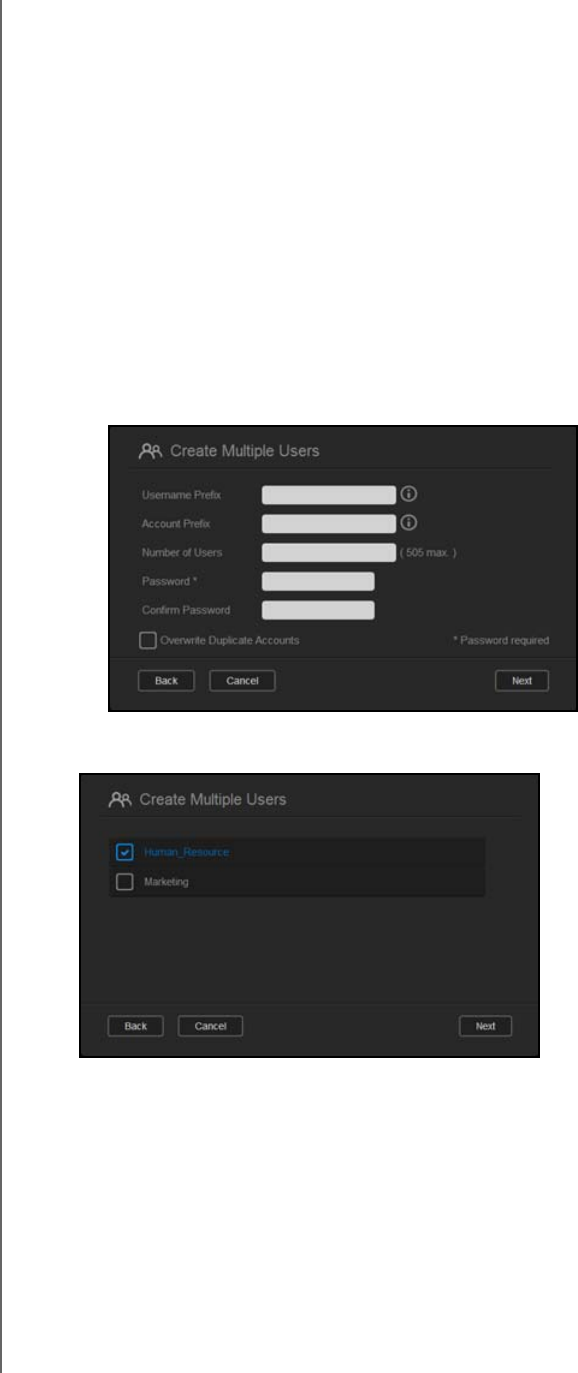
GEBRUIKERS, GROEPEN EN SHARES BEHEREN
39
WD MY CLOUD EX4-PERSOONLIJKE CLOUDOPSLAG
GEBRUIKERSHANDLEIDING
Meerdere gebruikers maken
1. Voer de volgende gegevens in in het venster Meerdere gebruikers maken en klik op
Volgende.
Voorvoegsel gebruikersnaam: Voer een voorvoegsel in voor de gebruikersnaam.
Deze wordt toegevoegd aan het accountvoorvoegsel en vormt zo de
gebruikersnaam. (Bijvoorbeeld: HR)
Voorvoegsel account: Voer een numeriek accountvoorvoegsel in. Deze wordt
toegevoegd aan het voorvoegsel van de gebruikersnaam en vormt zo de
gebruikersnaam (bijvoorbeeld: 143)
Aantal gebruikers: Voer het aantal gebruikersaccounts in dat u wilt maken.
Het maximumaantal dat u kunt toevoegen wordt rechts van dit veld weergegeven.
Wachtwoord: Voer een wachtwoord in voor de gebruikersaccounts.
Wachtwoord bevestigen: Bevestig het wachtwoord voor de gebruikersaccounts.
Dubbele accounts overschrijven (optioneel): Selecteer dit selectievakje als
u bestaande dubbele accounts op het apparaat wilt overschrijven.
2. Wilt u een groep toewijzen aan de nieuwe gebruikers, klik dan op het selectievakje naast
de groep en klik op Volgende.

GEBRUIKERS, GROEPEN EN SHARES BEHEREN
40
WD MY CLOUD EX4-PERSOONLIJKE CLOUDOPSLAG
GEBRUIKERSHANDLEIDING
3. Voer de Quotumhoogte in of laat de waarden leeg voor onbeperkte ruimte; klik op
Volgende. (Zie “Regels voor quota” op pagina 43 voor informatie over quota.)
4. De nieuwe gebruikersaccounts verschijnen op het scherm. Klik op Opslaan om ze op te
slaan op het apparaat.
Meerdere gebruikers importeren
1. Klik op Downloaden. Hiermee downloadt u een .txt-bestand met de indeling die nodig
is om het gebruikersimportbestand in te stellen.
2. Maak het importbestand en sla het op. Het importbestand moet als volgt zijn ingedeeld:
Indeling gebruikersimportbestand: #gebruikersnaam/gebruikerswachtwoord/
gebruikersgroepen/gedeelde map(l&s)/gedeelde map(al)/gedeelde map(weigeren)/
gebruikersquotum
Voorbeeld: #gebruiker/ww/g1:g2/map1:map2/map3:map4/map5:map6/0:0:0:0
3. Klik op Gebruikerslijst importeren en selecteer het importbestand dat u hebt
gemaakt.
4. Klik op Volgende.

GEBRUIKERS, GROEPEN EN SHARES BEHEREN
41
WD MY CLOUD EX4-PERSOONLIJKE CLOUDOPSLAG
GEBRUIKERSHANDLEIDING
5. Selecteer de toepassingen waar de nieuwe gebruikersaccounts toegang tot moeten
hebben en klik op Volgende.
6. Klik op Opslaan. De nieuwe gebruikersaccounts worden opgeslagen op het apparaat.
Gebruikersinstellingen bewerken
1. In het venster Gebruikers instellen selecteert u de gebruiker waarvan u de informatie wilt
bewerken. De deelvensters Gebruikersprofiel en Toegang tot share verschijnen.
2. Pas de vereiste en optionele instellingen naar wens aan. Wilt u de toegang van de
gebruiker tot de shares bijwerken, Zie “Sharetoegang toewijzen aan gebruikers” op
pagina 42
Een gebruikerswachtwoord bijwerken
Bij het bekijken van de details over een gebruiker kan de beheerder het wachtwoord van de
gebruiker toevoegen of wijzigen (de standaardinstelling is geen wachtwoord). Gebruik de
volgende stappen om een gebruikerswachtwoord bij te werken.
1. In het venster Gebruikers instellen selecteert u een gebruiker in de lijst links.
2. Klik op de schakelknop als er nog geen wachtwoord is gemaakt.
3. Klik op Configureren rechts van de schakelknop om het venster Wachtwoord
bewerken weer te geven:
4. Voer het nieuwe wachtwoord in in de velden Wachtwoord en Wachtwoord bevestigen.
5. Klik op Opslaan.

GEBRUIKERS, GROEPEN EN SHARES BEHEREN
42
WD MY CLOUD EX4-PERSOONLIJKE CLOUDOPSLAG
GEBRUIKERSHANDLEIDING
Sharetoegang toewijzen aan gebruikers
Wanneer een gebruikersaccount is gemaakt, kunt u met de volgende stappen toegang
toewijzen tot de diverse shares op de WD My Cloud EX4.
1. In het venster Gebruikers instellen selecteert u de gebruiker aan wie u een share wilt
toewijzen.
Opmerking: Alleen privéshares kunnen worden bewerkt. Openbare shares hebben al lezen-/
schrijventoegang en zijn daarom in dit venster grijs gemaakt.
2. In het vak Sharetoegang selecteert u het type toegang dat u wilt toewijzen aan de
geselecteerde gebruiker.
Toegang lezen/schrijven: Selecteer deze optie als u de gebruikersaccount
lees- en schrijftoegang wilt verlenen tot de geselecteerde share. De gebruiker kan de
share zien en bijwerken.
Toegang alleen lezen: Selecteer deze optie als u de gebruikersaccount alleen
leestoegang wilt verlenen tot de geselecteerde share. De gebruiker kan de share
zien maar niet bewerken.
Toegang weigeren: De gebruikersaccount heeft geen toegang tot deze share.
De gebruikersaccount wordt bijgewerkt met uw selecties voor sharetoegang.

GEBRUIKERS, GROEPEN EN SHARES BEHEREN
44
WD MY CLOUD EX4-PERSOONLIJKE CLOUDOPSLAG
GEBRUIKERSHANDLEIDING
2. In het veld Quota klikt u op Configureren.
3. Voer de hoeveel ruimte in die u wilt toewijzen aan de gebruiker op de WD My Cloud EX4.
Wilt u onbeperkte ruimte toewijzen, laat dan de velden Quotumhoogte leeg.
4. Klik op Opslaan.
Een gebruiker verwijderen
Volg onderstaande stappen om gebruikers te verwijderen van de WD My Cloud EX4.
Opmerking: De beheerdersaccount kan niet worden verwijderd.
1. In het venster Gebruikers instellen selecteert u de gebruiker die u wilt verwijderen in het
linkerdeelvenster.
2. Klik op het pictogram Gebruiker verwijderen .
3. Klik op OK in reactie op de bevestigingsmelding. De gebruikersaccount wordt
verwijderd van het apparaat en verschijnt niet langer in de lijst met gebruikersaccounts.
Info over groepen
Met groepen kunnen meerdere gebruikers gemakkelijker worden beheerd. De rechten en
privileges die u aan de groep toewijst bepalen de handelingen die leden van die groep
kunnen verrichten.
Groepen bekijken
1. In de navigatiebalk klikt u op Gebruikers om het venster Gebruikers instellen weer
te geven.
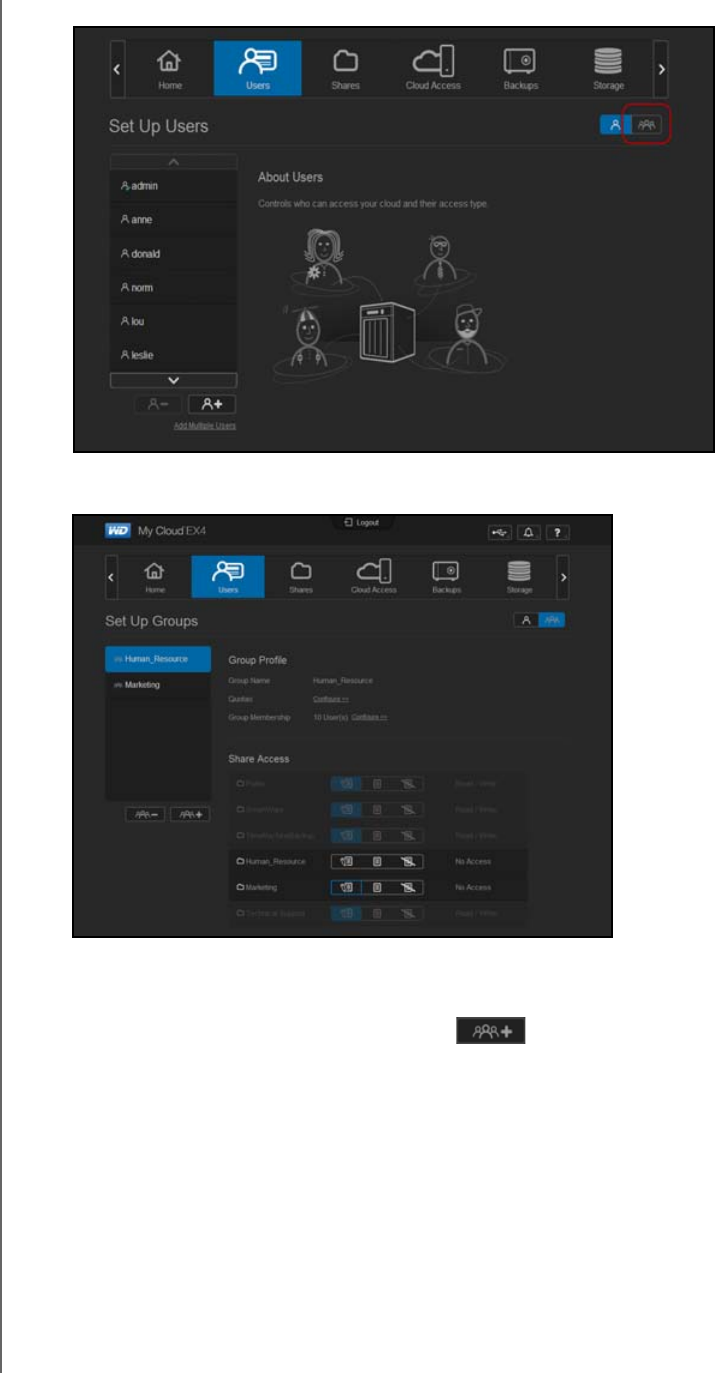
GEBRUIKERS, GROEPEN EN SHARES BEHEREN
45
WD MY CLOUD EX4-PERSOONLIJKE CLOUDOPSLAG
GEBRUIKERSHANDLEIDING
2. Selecteer het pictogram Groep linksboven in het venster.
3. Wilt u groepsgegevens bekijken, klik dan op de groepsnaam in het linkerdeelvenster.
De groepsprofielgegevens verschijnen.
Een groep toevoegen
1. Wilt u een groep toevoegen, klik dan op linksonder in het venster Groepen
instellen.

GEBRUIKERS, GROEPEN EN SHARES BEHEREN
47
WD MY CLOUD EX4-PERSOONLIJKE CLOUDOPSLAG
GEBRUIKERSHANDLEIDING
1. In het venster Groepen instellen selecteert u de groep waaraan u een share wilt
toewijzen.
2. In het vak Sharetoegang selecteert u het type toegang dat u wilt toewijzen aan de
geselecteerde gebruiker.
Toegang lezen/schrijven: Selecteer deze optie als u de groepsaccount
lees- en schrijftoegang wilt verlenen tot de geselecteerde share. De leden van de
groep kunnen de share zien en bijwerken.
Toegang alleen lezen: Selecteer deze optie als u de groepsaccount alleen
leestoegang wilt verlenen tot de geselecteerde share. De groepsleden kunnen de
share zien maar niet bewerken.
Toegang weigeren: De groep heeft geen toegang tot deze share.
De groep wordt bijgewerkt met uw selecties voor sharetoegang zodra deze zijn
geselecteerd.

GEBRUIKERS, GROEPEN EN SHARES BEHEREN
49
WD MY CLOUD EX4-PERSOONLIJKE CLOUDOPSLAG
GEBRUIKERSHANDLEIDING
Info over shares
Een share is een gebied op de WD My Cloud EX4 voor het opslaan van bestanden (net als
een map).
Opmerking: In deze handleiding gebruiken we de termen share en map door elkaar.
Een share kan openbaar zijn, zodat alle gebruikers de inhoud kunnen openen, of privé om
de toegang van geselecteerde gebruikers te beperken. Het pictogram Shares in het
navigatievenster geeft een lijst weer met shares op de WD My Cloud EX4; hier kan de
beheerder shares en gebruikerstoegang beheren.
Opmerking: USB-stations kunnen niet worden gekoppeld als share en kunnen niet worden
bewerkt.
Een lijst met shares weergeven
Klik op het pictogram Shares op de navigatiebalk om een lijst met shares weer te geven op
de WD My Cloud EX4. Bij elke sharenaam worden de beschrijving en de status voor media
serven en openbare toegang weergegeven.
Volg onderstaande stappen om een lijst met shares weer te geven.
1. In de navigatiebalk klikt u op Shares om het venster Info over shares weer te geven.

GEBRUIKERS, GROEPEN EN SHARES BEHEREN
50
WD MY CLOUD EX4-PERSOONLIJKE CLOUDOPSLAG
GEBRUIKERSHANDLEIDING
2. Klik op een share om het profiel en gebruikerstoegangsinformatie weer te geven.
Opmerking: Alleen privéshares kunnen worden bewerkt. Openbare shares hebben al lezen-/
schrijventoegang en zijn daarom grijs gemaakt.
Een nieuw share maken
U kunt een share maken en deze toewijzen als openbaar of privé. Als de share financiële
informatie bevat, kunt u bijvoorbeeld de share privé maken. Als u echter foto's hebt die
u aan een vriend wilt tonen, kunt u de share openbaar maken voor die vriend.
1. Klik op het pictogram Shares op de navigatiebalk om het venster Info over shares
weer te geven.
2. Klik op pictogram Share toevoegen .
3. Voer de volgende instellingen in:
Volume Selecteer het volume in het keuzemenu.
Sharenaam Wijs een naam aan de share toe. (Namen zijn hoofdlettergevoelig en
bevatten 1 – 32 alfanumerieke karakters, maar geen spaties.)
Beschrijving van share (optioneel) Voer een korte beschrijving in van de share als geheugensteuntje van
de inhoud. Denk eraan dat sharebeschrijvingen moeten beginnen
met een alfanumerieke waarde en tot 256 tekens kunnen bevatten.
Produktspecifikationer
| Varumärke: | Western Digital |
| Kategori: | Övrigt - Övrigt |
| Modell: | My Cloud EX4 |
Behöver du hjälp?
Om du behöver hjälp med Western Digital My Cloud EX4 ställ en fråga nedan och andra användare kommer att svara dig
Övrigt - Övrigt Western Digital Manualer

22 Augusti 2024
Övrigt - Övrigt Manualer
- Övrigt - Övrigt Samsung
- Övrigt - Övrigt HP
- Övrigt - Övrigt Allnet
- Övrigt - Övrigt Allied Telesis
- Övrigt - Övrigt Alesis
- Övrigt - Övrigt Apple
- Övrigt - Övrigt ATN
- Övrigt - Övrigt Gembird
- Övrigt - Övrigt Eminent
- Övrigt - Övrigt Trekstor
- Övrigt - Övrigt Sharkoon
- Övrigt - Övrigt Sitecom
- Övrigt - Övrigt Logitech
- Övrigt - Övrigt Maxdata
- Övrigt - Övrigt Trust
- Övrigt - Övrigt Telestar
- Övrigt - Övrigt Sagem
- Övrigt - Övrigt Easypix
- Övrigt - Övrigt Roland
- Övrigt - Övrigt DeLock
- Övrigt - Övrigt Engenius
- Övrigt - Övrigt Audiosonic
- Övrigt - Övrigt HTC
- Övrigt - Övrigt Envivo
- Övrigt - Övrigt Kathrein
- Övrigt - Övrigt Draytek
- Övrigt - Övrigt Razer
- Övrigt - Övrigt Linksys
- Övrigt - Övrigt LevelOne
- Övrigt - Övrigt ZyXEL
- Övrigt - Övrigt Fantec
- Övrigt - Övrigt Metronic
- Övrigt - Övrigt D-Link
- Övrigt - Övrigt TV STAR
- Övrigt - Övrigt Marmitek
- Övrigt - Övrigt Zagg
- Övrigt - Övrigt Veho
- Övrigt - Övrigt Newstar
- Övrigt - Övrigt Genexis
- Övrigt - Övrigt Synology
- Övrigt - Övrigt Saitek
- Övrigt - Övrigt Trendnet
- Övrigt - Övrigt Ewent
- Övrigt - Övrigt SeaLife
- Övrigt - Övrigt Mad Catz
- Övrigt - Övrigt Xoro
- Övrigt - Övrigt Power Dynamics
- Övrigt - Övrigt Storage Options
- Övrigt - Övrigt MXQ
- Övrigt - Övrigt Sinji
- Övrigt - Övrigt SIM
- Övrigt - Övrigt Griffin
- Övrigt - Övrigt Franklin
- Övrigt - Övrigt Oregon Scientific
- Övrigt - Övrigt Ebode
- Övrigt - Övrigt Lancom
- Övrigt - Övrigt Zora
- Övrigt - Övrigt Online
- Övrigt - Övrigt Minix
- Övrigt - Övrigt Kenko
- Övrigt - Övrigt Dyon
- Övrigt - Övrigt Moto Mods (Motorola)
- Övrigt - Övrigt Pixel
- Övrigt - Övrigt Eyefi
- Övrigt - Övrigt Elgato
- Övrigt - Övrigt Storex
- Övrigt - Övrigt Ketron
- Övrigt - Övrigt Oculus
- Övrigt - Övrigt ISY
- Övrigt - Övrigt Bang Olufsen
- Övrigt - Övrigt Solcon
- Övrigt - Övrigt Telekom
- Övrigt - Övrigt Soundlogic
- Övrigt - Övrigt Konig Electronic
- Övrigt - Övrigt Himedia
- Övrigt - Övrigt Wyse - Dell
- Övrigt - Övrigt PROmax
- Övrigt - Övrigt Rion
- Övrigt - Övrigt Gratis Streamen
Nyaste Övrigt - Övrigt Manualer

2 April 2025

29 Mars 2025

8 Januari 2025

7 Januari 2025

7 Januari 2025

19 December 2024

18 Oktober 2024

18 Oktober 2024

5 Oktober 2024

26 September 2024